Vừa rồi, khi tôi cài GBridge trên máy ảo thì được GBridge thông báo rằng nó bị khóa bởi tường lửa trên máy tính nên không thể truy cập Internet. Điều ngạc nhiên là Windows Wirewall hoàn toàn không thèm hỏi tôi lấy một câu ! :dapghe:
Cả Windows Firewall và Microsoft Security Essentials đều thuộc dạng “ít nói” và hoạt động ngầm dưới hệ thống. Hình như có nhiều lúc Windows Firewall thông báo là đã khóa một kết nối nào đó nhưng nó đặt mọi sự vào chuyện đã rồi, “trảm” trước tấu sau. Vì vậy mà Windows Firewall Notifier ra đời. Ứng dụng tí hon này sẽ thông báo cho bạn mỗi khi Windows Firewall khóa một ứng dụng nào đó, đồng thời nó còn có các tùy chọn y chang như các ứng dụng tường lửa khác ! 🙂
Như bạn thấy, nó sẽ thông báo khi một ứng dụng bị khóa :

Bấm vào thông báo đó, Windows Firewall Notifier sẽ bật ra hộp thoại :
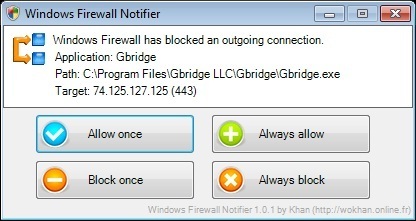
Các tùy chọn gồm có :
– Allow once : cho phép ứng dụng truy cập Internet, chỉ lần này thôi, lần sau nó sẽ bị khóa như bình thường.
– Block once : chỉ khóa lần này
– Always allow : luôn cho phép ứng dụng truy cập Internet.
– Always block : không bao giờ cho phép ứng dụng này truy cập Internet.
Bạn tải Windows Firewall Notifier từ địa chỉ : http://wokhan.online.fr/progs/WFN.zip , dung lượng chỉ khoảng 63Kb.

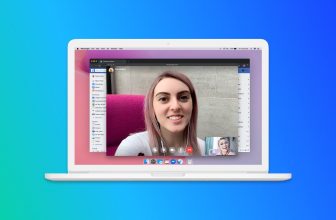

Tôi truy cap Link: http://wokhan.online.fr/progs.php?sec=WFN, nhưng toàn trang không có thông tin gì cả, bấm chọn list mục:Windows Firwall Notifier thấy im re, là sao AHX? Chỉ dùm tôi với.Thanks
Tôi kiểm tra thấy đườn link đó vẫn vào bình thường mà bạn. Nhưng không sao, tôi đã cập nhật lại link tải trực tiếp luôn rồi đó.
cuối cùng thì e cũng đã … xóa được cái này, nó tự động chặn truy cập internet hết các ứng dụng rồi phải mở lại từng cái –> mệt. rồi lúc nào cũng hiện thông báo –> mệt nữa
:cuoibebung:
Cài xong tự nhiên nó lock luôn cả đám ứng dụng kết nối internet, trừ chrome, khiếp lun, anhhangxom check lại xem sao nhé :-s
Sau khi cài xong, bất kỳ ứng dụng nào ra ngoài Internet nó sẽ hỏi để đưa vào danh sách “đen” hay “trắng”. Nếu bạn chọn “Always allow” thì lần sau nó sẽ không hỏi nữa, nếu không thì nó sẽ hỏi hoài. Không có cách nào khác để ngăn ngừa chuyện này, trừ khi bạn gỡ nó ra.